XP系统下IE浏览器安全级别不能更改怎么办
默认情况下,XP系统下IE浏览器安全级别是默认设置好的,但是有些时候需要对浏览器的安全级别进行设置,通过这些设置我们能够在很大程度上避免网络攻击。但是也有用户说IE浏览器安全级别不能更改,下面小编给大家整理XP系统下IE浏览器安全级别不能更改解决方法。
解决方法如下:
1、单击“开始”菜单中的“运行”命令;
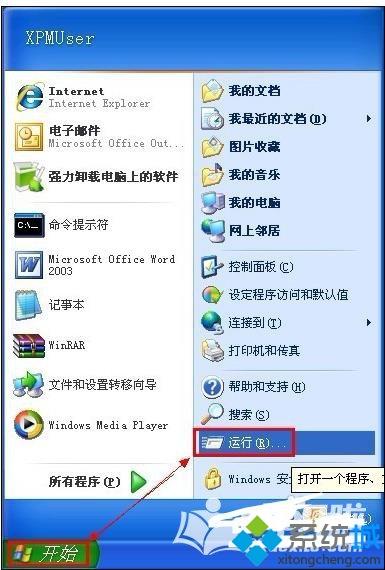
2、在“打开”框中键入“regedit”命令,单击“确定”按钮,打开“注册表编辑器”;

3、在注册表树(左侧窗口)中依次展开到以下分支HKEY_CURRENT_USER\Software\Microsoft\Windows\CurrentVersion\Internet Settings\Zones\3;
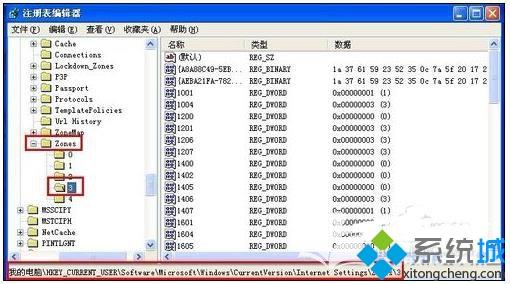
3、找到名称为“MinLeve”的键值,双击打开;
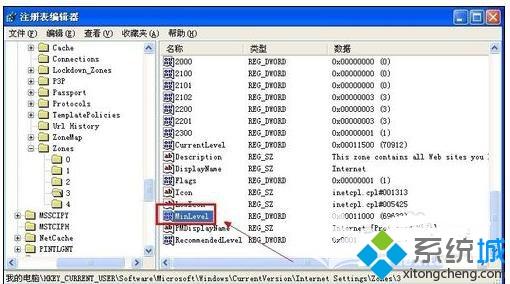
4、将数值数据设置为“11000”,单击“确定”保存修改。
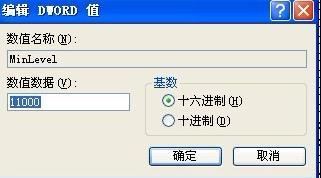
关于XP系统下IE浏览器安全级别不能更改的问题,小编就和大家讲解到这里了,简单设置一下数值即可。
相关教程:普通ie浏览器设置ie浏览器的安全级别我告诉你msdn版权声明:以上内容作者已申请原创保护,未经允许不得转载,侵权必究!授权事宜、对本内容有异议或投诉,敬请联系网站管理员,我们将尽快回复您,谢谢合作!










